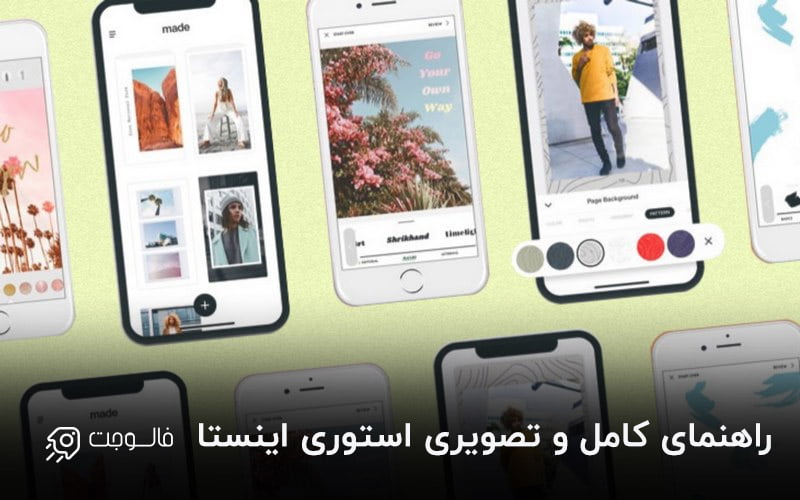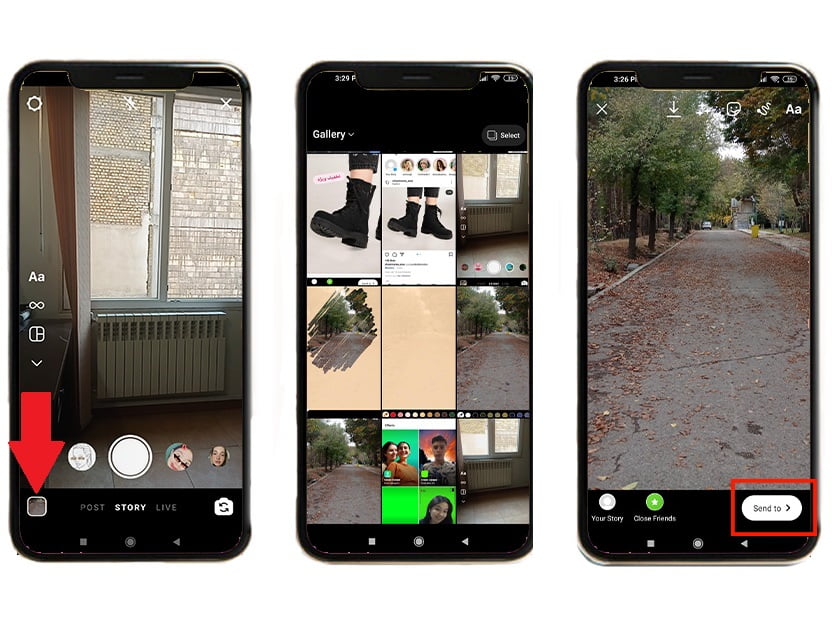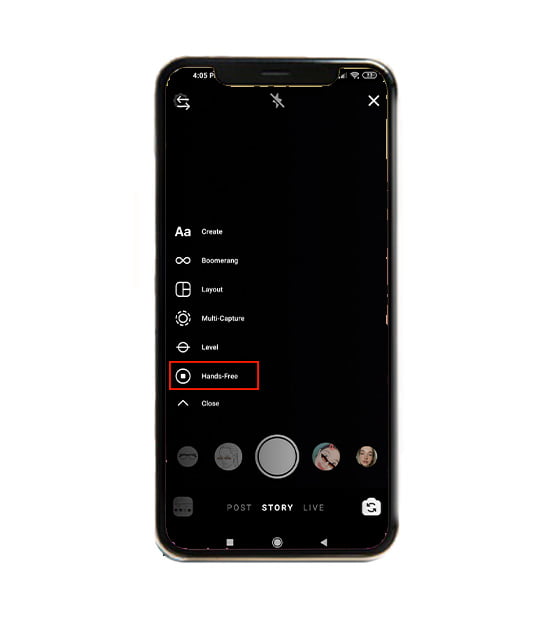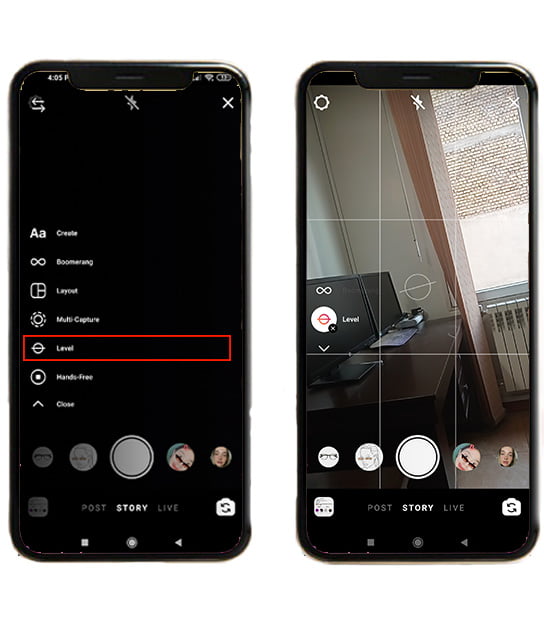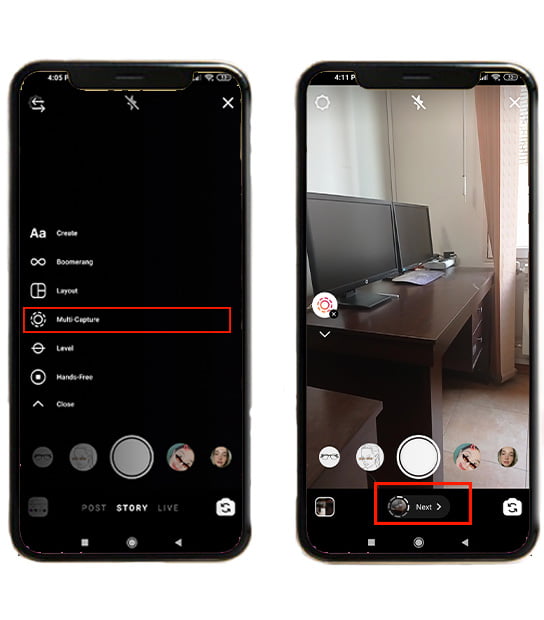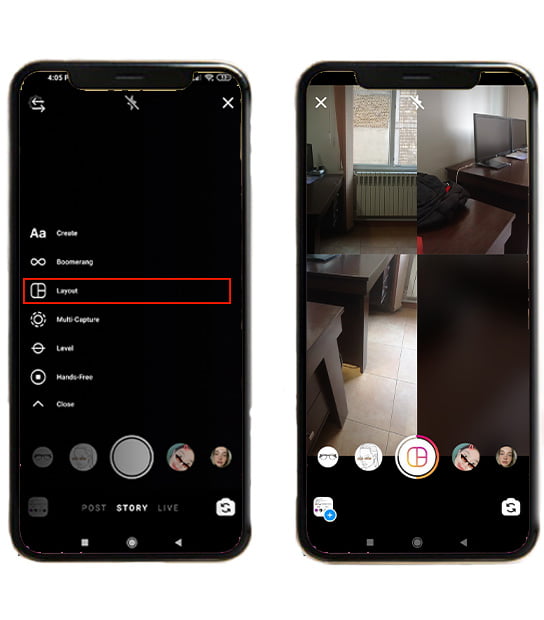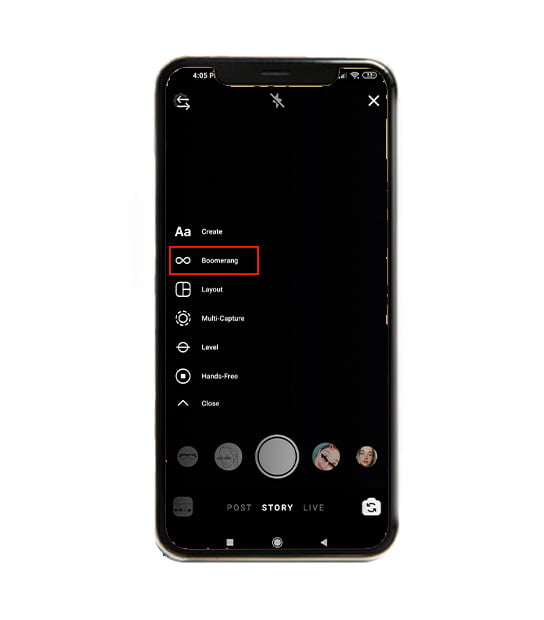استوری اینستاگرام و قابلیت های بی نظیر آن برای کاربران شبکه اجتماعی اینستاگرام همیشه مورد توجه بوده است. استوری یکی از راه های بازدید بیشتر و فروش بیشتر اینستاگرامی است. به طور کلی استوری ها 80 برابر بیشتر از پست های عادی دیده می شود
استوری اینستاگرام چیست؟
همان طور که از اسم آن مشخص است استوری به معنای داستان کوتاه است. شما می توانید تمام اتفاقاتی که طی 24 ساعت در روز برای شما اتفاق می افتد را به وسیله استوری با سایرین به اشتراک بگذارید. در گام اول به توضیح این موضوع می پردازیم که استوری اینستاگرام چیست و سپس به سراغ آموزش تمامی امکانات و بخش های مختلف آن خواهیم پرداخت.
استوری اینستاگرام الهام گرفته از اسنپ چت برای انتشار عکس یا ویدئوهای روزمره به شکل داستان و با ترتیب زمانی دلخواه است. شما می توانید از قابلیت هایلات در استوری های اینستاگرام استفاده کنید تا استوری های خود را به صفحه پروفایل تان انتقال دهید تا فالوورهای شما آن را همانند پست مشاهده نمایند.
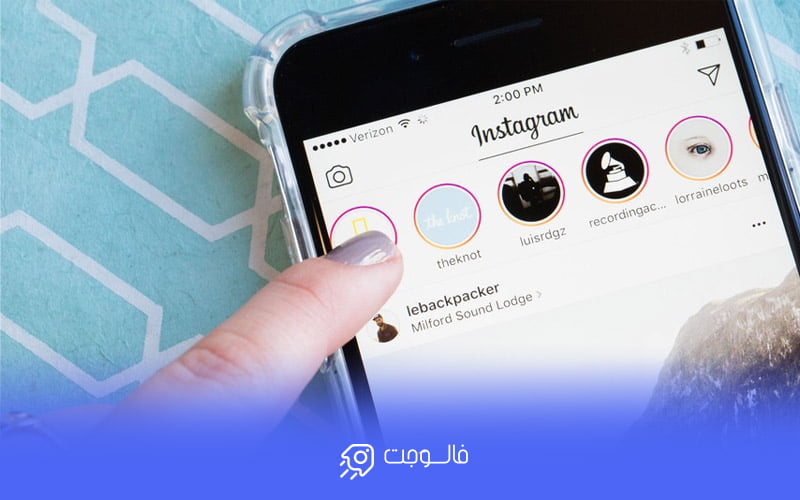
استوری امکانات بی شماری دارد که با استفاده از آن می توان ویدئوها و عکس های خود را با برچسب های متنوع، فیلترهای گوناگون و … به اشتراک بگذارید. همچنین برای نظر سنجی و به طور کلی ایجاد چالش های جذاب برای کاربران تان می توانید از برچسب poll در استوری استفاده کنید.
بیشتر بخوانید: ۴ روش برای نظرسنجی در اینستاگرام
به طور کلی استوری یکی از راه های افزایش چشمگیر بازدید و تعامل پیج است. در ادامه با قابلیت ها و نحوه استفاده از استوری شما را آشنا خواهیم کرد.
تنظیمات استوری اینستاگرام
برای ورود به صفحه استوری سه راه وجود دارد که اکنون به شرح هر یک خواهیم پرداخت.
روش اول برای ورود به استوری اینستاگرام
- وارد اکانت اینستاگرامی خود شوید.
- به صورت پیش فرض اکنون باید وارد صفحه home یا خانه شده باشید.
- اکنون با کشیدن انگشت خود به سمت راست وارد محیط استوری می شوید.
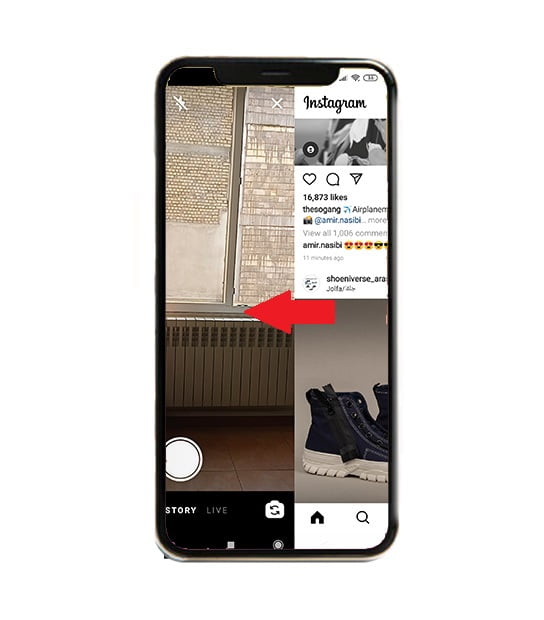
روش دوم برای ورود به استوری اینستاگرام
- وارد اکانت اینستاگرامی خود شوید
- هنگام ورود به اکانت به صورت پیش فرض وارد صفحه home می شوید.
- اکنون در بالای صفحه سمت چپ روی دایره کنار عکس پروفایل تان کلیک کنید.
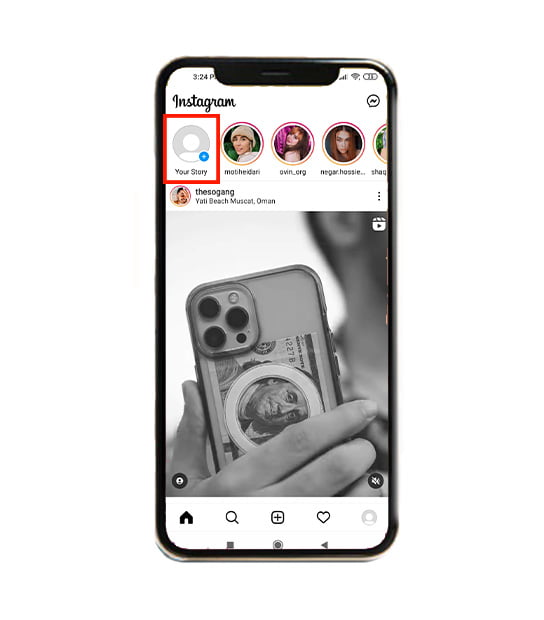
روش سوم ورود به استوری اینستاگرام
- وارد اکانت اینستاگرام خود شوید.
- به صفحه پروفایل خود مراجعه کنید
- اکنون در بالای صفحه سمت راست، آیکون + را انتخاب کنید.
- در پنجره باز شده گزینه story را انتخاب کنید.
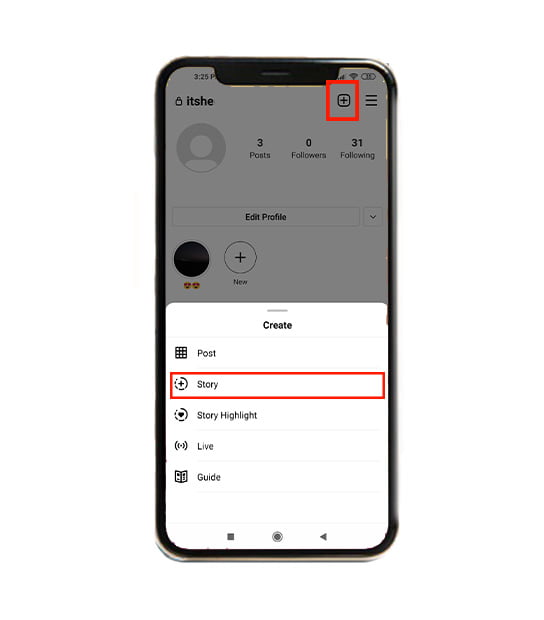
چگونه استوری دیگران را مشاهده کنیم؟
روش های گفته شده برای ورد به بخش استوری اینستاگرام خودتان برای ایجاد استوری بود. اما اگر بخواهید استوری دیگران را ببینید باید ابتدا وارد اینستاگرام شوید سپس در صفحه اصلی (home) بالای صفحه لیست استوری های دوستان خود را می توانید مشاهده کنید.
لیستی که خواهید دید عکس پروفایل مخاطبانتان با یک هایلایت (حاشیه) رنگی است. اکنون با ضربه زدن روی عکس پروفایل هر یک از آن ها می توانید استوری را مشاهده نمایید. پس از مشاهده هر استوری حاشیه رنگی دور آن به رنگ خاکستری در می آید و به انتهای لیست منتقل می شود.
البته اگر پایین عکس پروفایل کاربران کلمه لایو (live) نوشته شده بود نشان می دهد کاربر مورد نظر در حال ضبط و انتشار فیلم به صورت زنده است که این موضوع با لایو متفاوت است.
در استوری شما عکس یا فیلم های کوتاه خود را که از قبل ذخیره کرده اید را منتشر می کنید ولی لایو نمایش ویدیو به صورت زنده است.
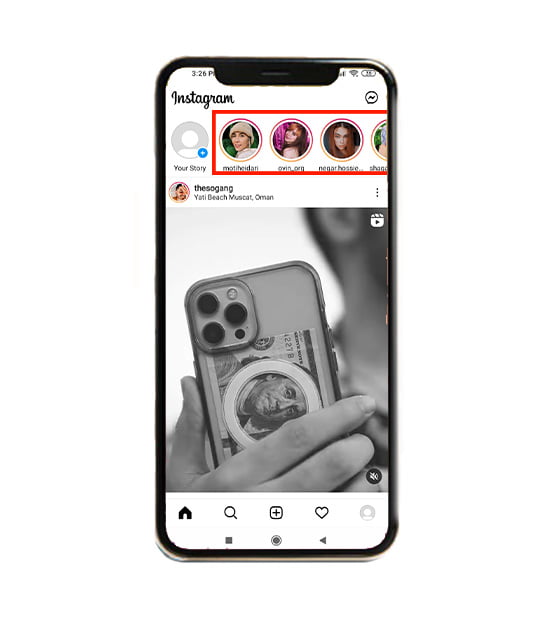
در آپدیت جدید اینستاگرام این امکان برای کابرانی که از نسخه وب استفاده می کنند نیز فراهم شده است.
لیست close friend یا دوستان صمیمی
کلوز فرند به معنی لیستی از دوستان صمیمی شما است که می خواهید برخی استوری های شما تنها برای آن ها به نمایش در بیایید.
اینستاگرام استوری افرادی را که شما آن ها را در لیست دوستان صمیمی خود قرار داده اید یا آن ها شما را در زمره دوستان صمیمی خود قرار داده اند با حلقه سبز رنگ دور استور نمایش می دهد.
این ترفند یکی از روش های مخفی کردن یا محدودیت نمایش استوری برای فالوورهای شما در اینستاگرام است.
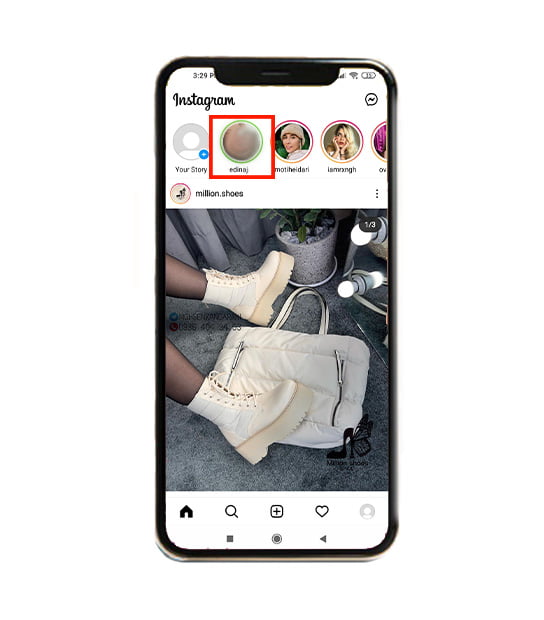
چگونه در اینستاگرام استوری بگذاریم؟
قبلا به طور کامل در مورد نحوه گذاشتن استوری در اینستاگرام صحبت کردیم اما در اینجا هم به صورت مختصر روش گذاشتن استوری را برای شما آموزش می دهیم که به شرح زیر است:
اکنون به مهمترین بخش استوری یعنی به نحوه قرار دادن استوری اینستاگرام رسیدیم. بسیاری از مشاغل و چهره های مشهور متوجه اهمیت استوری برای افزایش فالوور و بازدید اینستاگرام شده اند بنابر این بد نیست در مورد تمام ابزارهای موجود در این بخش به تفضیل بدانید.
- با توجه به مراحل یاد شده وارد بخش استوری شوید
- در سمت چپ پایین صفحه یک آیکون مربعی شکل وجود دارد که نشانگر گالری شما است.
- تصویر مورد نظر خود را انتخاب کنید و روی گزینه send در پایین صفحه سمت راست کلیک کنید.

- اگر می خواهید تنها افرادی که انتخاب می کنید استوری شما را ببینند باید روی ایکون سبز رنگ با علامت ستاره در پایین صفحه کلیک کنید و سپس گزینه add to List را انتخاب کنید.
در صفحه باز شده بر روی دکمه get started ضربه بزنید. اکنون می توانید با فشردن دکمه add که رو به روی هر یک از فالوورهای شما وجود دارد آن هایی را که می خواهید در این لیست قرار بگیرند را اضافه کنید و در پایان با زدن دکمه create List لیست کلوز فرندهای خود را ایجاد کنید.
برای اینکه چند عکس را در استوری خود قرار دهید هنگام اضافه کردن عکس از گالری دست خود را روی اولین عکس کمی نگهدارید تا کنار عکس شما عدد اضافه شود اکنون می توانید چندین عکس به ترتیب در استوری خود قرار دهید.
همچنین با زدن ایکون دو مربع داخل هم در گوشه سمت راست بالای صفحه (در هنگام انتخاب عکس از گالری) می توانید حالت انتخاب چند مورد را فعال نمایید.
چگونه استوری دیگران را دوباره ببینیم؟
برای اینکه استوری که یکبار مشاهده کردید را دوباره ببینید دو راه وجود دارد:
- اولین راه این است که وارد پیج فرد مورد نظرتان شوید و روی عکس پروفایل او کلیک کنید تا استوری برای شما مجددا نمایش داده شود البته این موضوع مشروط به این است که مدت زمان استوری تمام نشده باشد و یا فالوور شما استوریش را پاک نکرده باشد.
- روش دیگری که برای مشاهده مجدد استوری وجود دارد این است که به صفحه home پیج خود بروید در بالای صفحه که لیست استوری های فالوورهای شما را نشان می دهد. با کشیدن این لیست می توانید در انتها تمام استوری هایی را که قبلا دیده اید را ببینید.
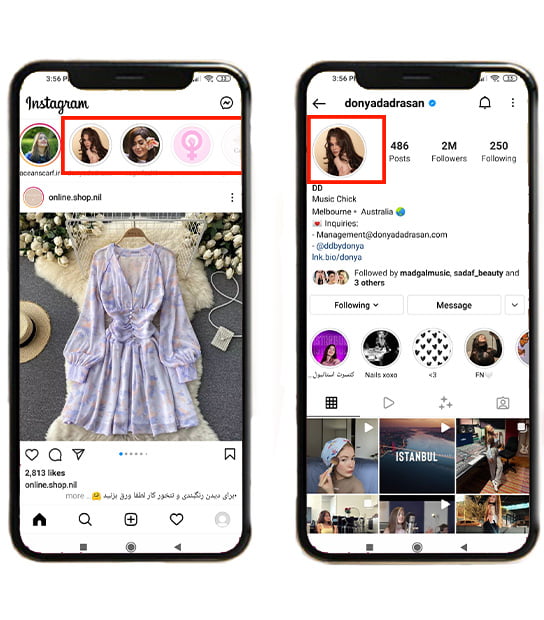
توجه داشته باشید هیچ محدودیتی در نمایش استوری وجود ندارد و شما تا زمان پایان اعتبار استوری می توانید یک استوری را چندین بار مشاهده کنید.
معرفی ۶ آیکون های استوری اینستاگرام
در صفحه استوری اینستاگرام، سمت چپ ۶ آیکون وجود دارد که ۳ آیکون آن به صورت پیش فرض قابل مشاهده است ولی سه آیکون دیگر را با ضربه زدن روی فلش رو به پایین که در کنار این آیکون ها وجود دارد می توانید مشاهده کنید.
- آیکون hands free
این قابلیت به شما این امکان را می دهد تا بتوانید ۴ ویدئو ۱۵ ثانیه ای منتشر کنید و در نهایت هر یک از استوری ها را ادیت یا حذف کنید. روش استفاده از این ایکون به این شرح است:
– ابتدا این گزینه را انتخاب نمایید
– سپس بر روی آیکون ضبط ضربه بزنید
– اکنون ۴ ویدئو شما آماده استمی توانید آن ها را منتشر یا برخی را حذف و یا هر ادیت دیگری می خواهید روی آن ها اعمال نمایید.
- آیکون level
این آیکون برای گرفتن عکس های با کیفیت استفاده می شود. این گزینه به شما امکان تراز کردن عکس و انتخاب بهترین زاویه عکس را می دهد برای شروع این کار ابتدا آیکون level را انتخاب کنید سپس یک طرح جدولی روی اسکرین گوشی شما نمایش داده می شود با قرار دادن زاویه دوربین در حالت صحیح علامت زرد رنگی وسط صفحه نمایش داده می شود. که با کمک آن می توانید عکس خود را در بهترین حالت ممکن بگیرید.
- آیکون multi-capture
اگر بخواهید همزمان چند عکس را استوری کنید این آیکون بهترین گزینه است. با انتخاب این آیکون و زدن دکمه عکس گرفتن می توانید در یک زمان چندین عکس بگیرید و آن ها را استوری کنید. با استفاده از این قابلیت می توانید حداکثر ۸ عکس بگیرید و استوری کنید.
مراحل انجام کار به این صورت است که:
– انتخاب آیکون multi-capture در قسمت استوری
– برای گرفتن عکس آیکون ضبط در پایین صفحه را هر بار بزنید.
– پس از گرفتن عکس به تعداد دلخواهتان باید گزینه next در پایین صفحه را بزنید.
– در صفحه آمده می توانید هر یک از عکس های مورد نظرتان را ادیت کنید.
- آیکون layout
شاید بسیاری از شما قبل از افزوده شدن این آیکون به اینستاگرام با این قابلیت آشنایی داشته اید. با استفاده از این آیکون شما می توانید چند عکس را د رکنار هم در قالب تصویر به اشتراک بگذارید. همچنین این عکس ها را می توانید از گالری گوشی خود انتخاب کنید و آن ها را با چیدمانی متفاوت در کنار هم قرار دهید و در استوری خود منتشر نمایید.
- آیکون بومرنگ Boomerang
یکی دیگر از بخش های جذاب استوری اینستاگرام، بومرنگ با افکت های جذابش است. با استفاده از این آیکون شما می توانید ویدئوهای کوتاه و گیف ضبط نمایید. برای استفاده از قابلیت بومرنگ باید به ترتیب زیر عمل کرد:
– ابتدا وارد قسمت استوری شوید
– آیکون بومرنگ را از میان آیکون های سمت چپ استوری انتخاب نمایید
– اکنون افکت مورد نظر خود را انتخاب نمایید
– در این مرحله آیکون ضبط را انتخاب نمایید
استوری شما با بومرنگ ساخته شد اکنون می توانید آن را در استوری با فالوورهای خود به اشتراک بگذارید.
- آیکون create
برای اینکه متنی را استوری اینستای خود کنید از این آیکون استفاده کنید.
مراحل ایجاد آن به شرح زیر است:
– آیکون create را انتخاب نمایید
– اکنون صفحه نمایشگر خود را لمس کنید تا علامت ادیتور به نمایش در بیایید
– در این مرحله شما می توانید در هر قسمت از صفحه شروع به تایپ کردند کنید
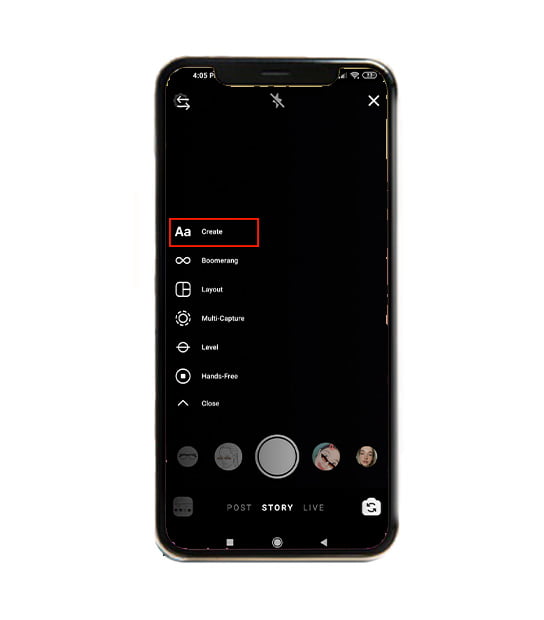
این آیکون دارای افکت های مختلفی است که اکنون به معرفی برخی از آن ها می پردازیم:
- shout outs
در این قسمت می توانید به افراد مورد نظر خود تبریک تولد بگویید. روش کار به این صورت است که آیدی مخاطبتان را تایپ می کنید. همچنین شما می توانید با انتخاب گزینه تاس در بالای صفحه آپشن های مختلف این قسمت را انتخاب کنید.
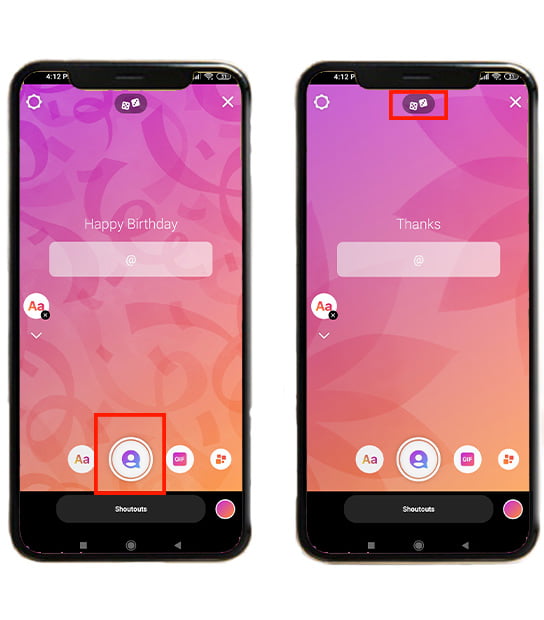
- Gifs
در این قسمت گیف هایی است که شما می توانید به استوری خود اضافه کنید. روش کار در این قسمت به این صورت است که پس از انتخاب آیکون Gifs کادر در وسط صفحه به شما نمایش داده می شود که با تایپ یک کلمه می توانید گیف های مرتبط با آن را بیابید. توجه داشته باشید که برای استفاده از این قابلیت حتما باید به فیلتر شکن متصل باشید.
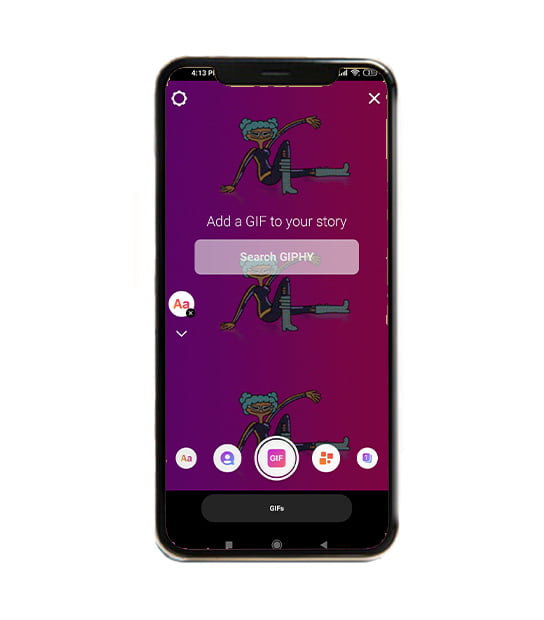
- Templates
همان طور که از اسم آن مشخص است تمپلیت مجموعه ای از قالب های آماده هست که شما می توانید از آن ها برای انتشار استوری های جذاب استفاده کنید.

- On This Day
یک قابلیت جذاب برای مرور خاطرات است. با استفاده از این قابلیت می توانید پست های قدیمی، استوری و یا دایرکت های قدیمی خود را با دیگران از این طریق به اشتراک بگذارید.
- Poll
این گزینه برای نظر سنجی مورد استفاده قرار می گیرد که حاوی دو گزینه بله و خیر است. با انتشار این نوع نظر سنجی فالوورهای شما می توانند با استفاده گزینه بله یا خیر با شما در تعامل باشند.
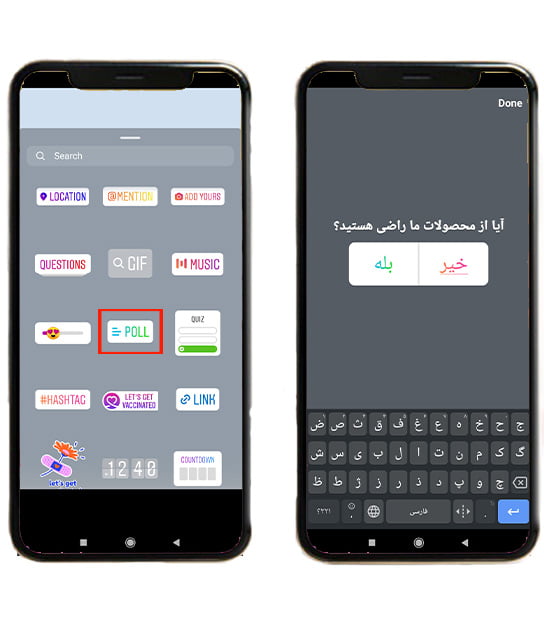
- Questions
این قابلیت برای این است که فالوورهای شما سوالاتشان را با شما مطرح کنند.
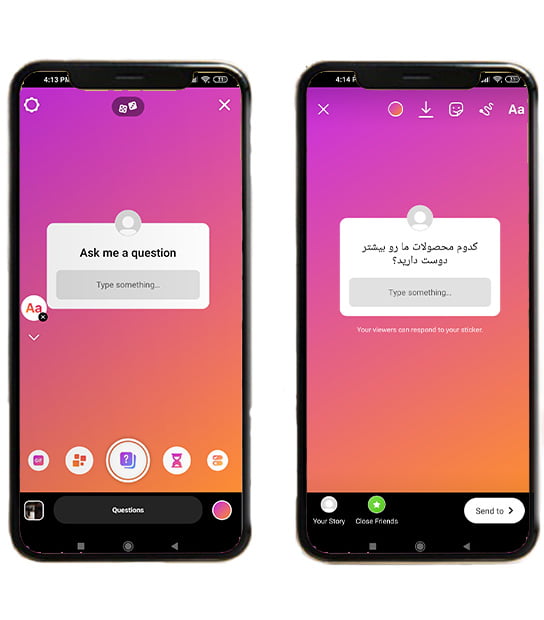
- Countdown
شمارش معکوس به شما کمک می کند ساعت و روز یک رویداد مهم شخصی را با دیگران به اشتراک بگذارید مثلا زمان تخفیف پیج تان و …
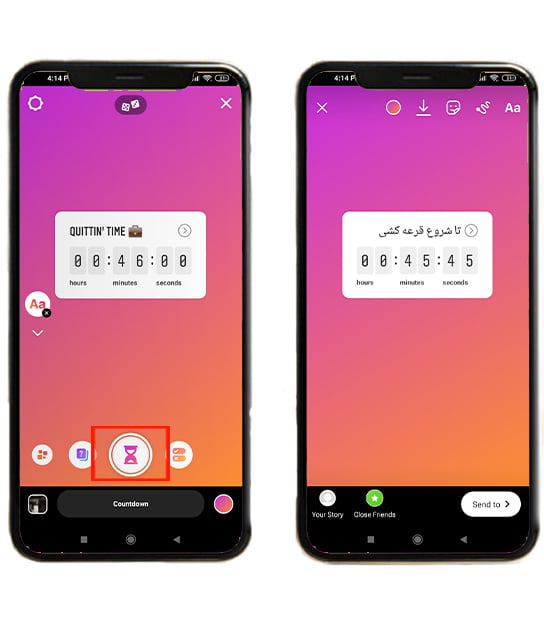
- Quiz
این قابلیت هم به نوعی نظر سنجی محسوب می شود با این تفاوت که این مورد تنها جواب آن بله و خیر نیست بلکه می تواند شامل از یک تا چند گزینه باشد و جواب می تواند بله و خیر یا غیر از این مورد باشد. این گزینه هم آپشن تاس را در بالای صفحه نمایش می دهد که می توانید با ضریه زدن بر روی آن افکت های متفاوت این گزینه را اعمال و انتخاب نمایید.
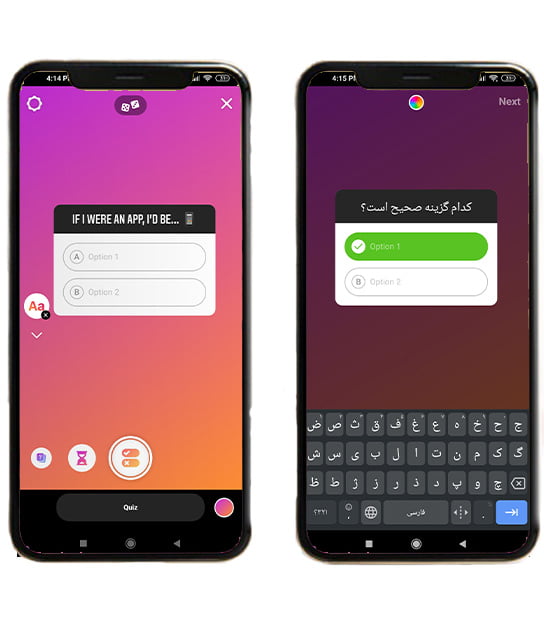
آموزش گرفتن لایو اینستاگرام (پخش زنده Live Instagram)
همانطور که می دانید لایو یا ویدئو زنده به شما امکان ارتباط مستقیم با فالوورهایتان را می دهد. این قابلیت استوری ویژگی های جالب زیادی دارد که سبب محبوبیت آن در میان کاربران شده است.
اما اگر قصد انتشار لایو و استفاده از این ویژگی بی نظیر اینستاگرام را دارید مسیر زیر را طی کنید:
- وارد صفحه home اینستاگرام خود شوید.
- اکنون یا از طریق ضربه زدن روی آیکون آبی کنار عکس پروفایلتان در بالای صفحه سمت چپ یا از طریق کشیدن انگشت خود روی صفحه از سمت چپ به راست وارد قسمت لایو اینستاگرام شوید.
- اکنون در صفحه باز شده پایین صفحه گزینه Live را انتخاب کنید.

- در این مرحله با زدن دکمه ضبط لایو شما شروع می شود.
- برای پایان دادن به لایو روی آیکون X در بالای صفحه سمت راست ضربه بزنید.
- در پایان اینستاگرام از شما می پرسد آیا می خواهید به لایو خود پایان دهید؟ که با زدن دکمه yes لایو شما پایان می یابد.
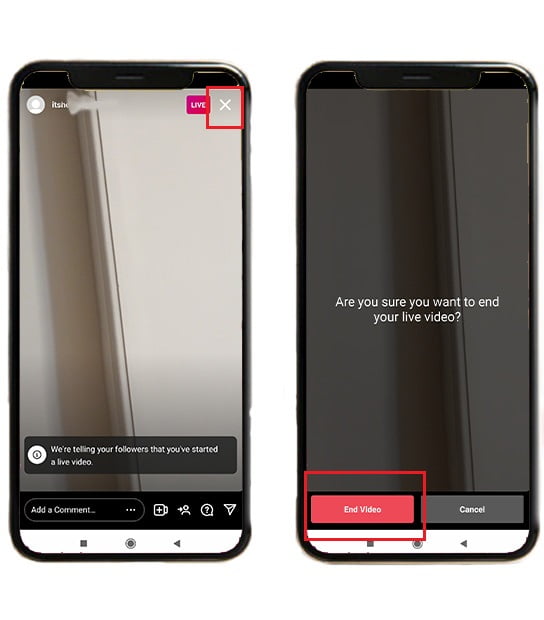
اکنون که لایو شما به پایان رسید چند گزینه زیر برای شما نمایش داده می شود:
- Edit Post: اشتراک گذاری لایو در پروفایل به صورت ویدیو بلند
- Download video: دانلود ویدئو لایو
- Discard Media: حذف ویدئو لایو
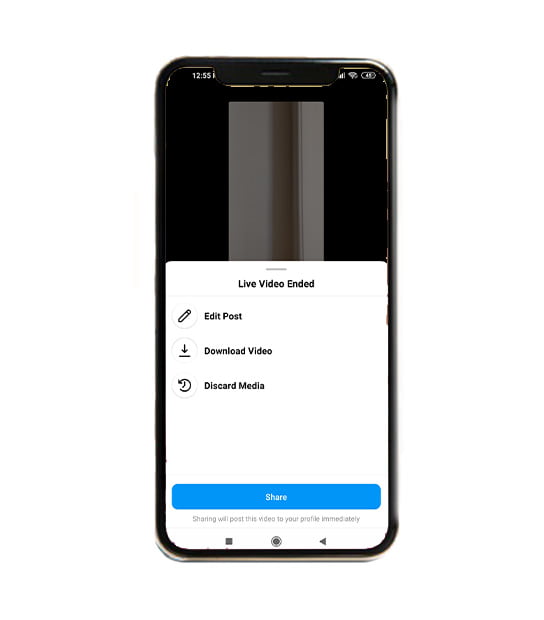
برچسبهای استوری
یکی از پرکاربردترین ویژگی های استوری برچسبها است. برای استفاده از برچسب ها در قسمت استوری بالای صفحه روی آیکون استیکر ضربه بزنید. اکنون به شرح هر یک از استیکرها می پردازیم.
- برچسب هشتگ
با استفاده از برچسب هشتگ شما می توانید هشتگ دلخواه خود را در استوری قرار دهید. با استفاده از هشتگ می توانید شانس ورود خود به اکسپلور را از طریق افرادی که آن هشتگ را دنبال می کنند افزایش دهید. البته شرط ورود به اکسپلور با هشتگ عمومی بودن پیج شماست.
- برچسب تگ Mention
از این برچسب برای منشن کردن دوستانتان می توانید استفاده کنید. برای این کار پس از انتخاب این برچسب آیدی دوست خود را وارد کنید تا به همین راحتی او را در استوری خود تگ کنید.
شما با استفاده از برچسب ثبت لوکیشن، نشان میدهید که این استوری مربوط به کدام مکان میباشد. که عکس زیر برای شما نشان داده شود، استوری شما در قسمت جستجوهای مکانی برای عموم نشان داده خواهد شد.
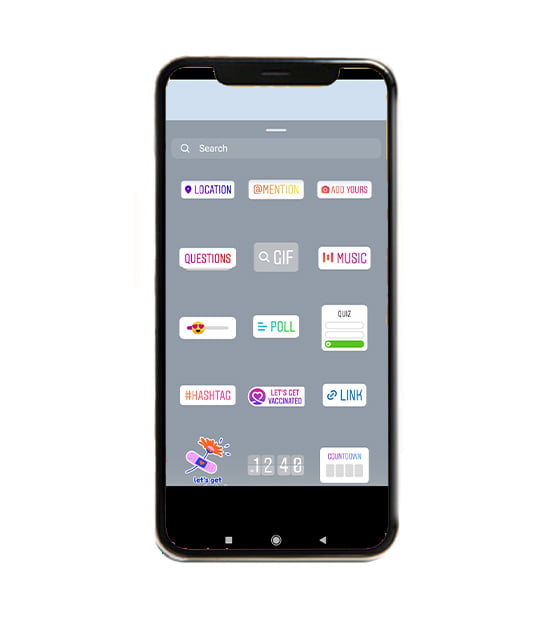
- برچسب موزیک
با این استیکر، به سادگی میتوانید آهنگ مورد علاقهی خود را جستجو کرده و در استوری قرار دهید.
- گیف
میتوانید از برچسبهای گیف یا برچسبهای متحرک در استوری خود استفاده کنید. با زدن گزینهی گیف، در ابتدا تعدادی از گیفها را مشاهده میکنید که به گیفهای ترند معروف هستند. دقت کنید که بدون استفاده از فیلتر شکن، گیفها برایتان نشان داده نمیشوند.
- برچسب پرسش
با استفاده از برچسب سوال، از کاربران خود سوال خاصی را بپرسید و فالوورهایتان پاسخ بدهند. همچنین میتوانید سوال و پاسخ آنها را استوری کنید.
- برچسب نظرسنجی
این استیکر یکی از پرکاربردترین استیکرهای استفاده شده در بخش استوری میباشد. شما با استفاده از این استیکر قادر به این هستید که از کاربران خود درمورد یک مسئله نظرسنجی کنید.
- برچسب اموجی اسلایدر
با استفاده از این برچسب، از نسبت رضایت فالوورهای خود خبردار میشوید. اموجی این برچسب را مرتبط با سوالی که مینویسید، انتخاب کنید.
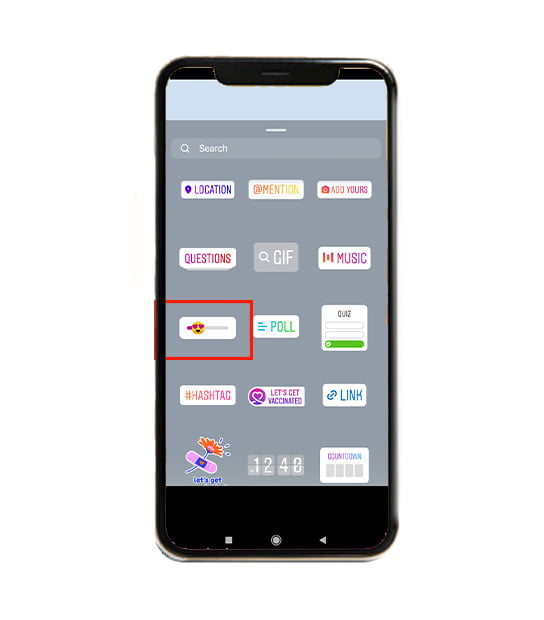
- برچسب Quiz
با این استیکر سوالی را مطرح کنید و چند گزینه برای سوالتان انتخاب کنید. از طرفی در این استیکر میتوانید پاسخ درست را تعیین کنید.
- برچسب Countdown
با استیکر تایمر معکوس میتوانید یک مسابقه، مناسبت، مراسم یا هر رویدادی را برگزار کنید. این برچسب تا تاریخ و زمانی که شما مشخص میکنید، شمارش معکوس انجام میدهد.
- برچسب سلفی
با برچسب Selfi Instagram عکستان را روی تصویر یا ویدیویی که گرفتهاید، بگذارید. لازم به ذکر است که در این استیکر، فقط گرفتن عکس با دوربین جلو امکان پذیر است.
بیشتر بخوانید: استوری یک دقیقه ای اینستاگرام
تنظیمات استوری اینستاگرام
برای انجام تنظیمات استوری اینستاگرام مراحل زیر را طی کنید:
- وارد صفحه پروفایل خود در اینستاگرام شوید.
- روی آیکون سه خط بالای صفحه ضربه بزنید.
- در منو باز شده گزینه setting را انتخاب کنید.
- در منو باز شده گزینه Privacy را انتخاب کنید.
- در انتها گزینه story را انتخاب کنید
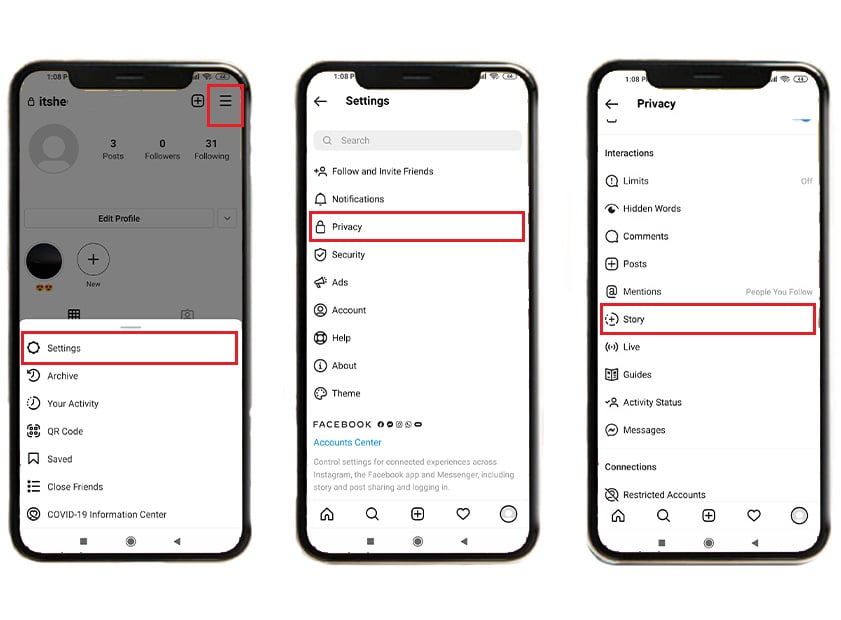
اکنون ادامه این مطلب را مطالعه نمایید تا با بخش تنظیمات استوری بیشتر آشنا شوید.
Hide story from
در این قسمت می توانید برعکس مورد کلوز فرند که تنها استوری برای افرادی که در این لیست هستند نمایش داده شود در این قسمت مشخص می کنید که استوری های شما تنها برای افرادی که در این لیست هستند نمایش داده نشود.
Close Friends
با استفاده از این گزینه شما می توانید دوستان نزدیک خود را انتخاب کنید و نمایش برخی استوری های خود را محدود به لیست دوستان نزدیک خود کنید.
allow message replies
در این قسمت از تنظیمات استوری اینستاگرام محدودیت های پاسخ دادن به استوری خود را تنظیم می کنید.
- every one: همه میتوانند به استوری شما پاسخ دهند و برای آن ریپلای بزنند.
- people you follow: افرادی که شما آن ها را فالو کردید می توانند به استوری شما پاسخ دهند.
- off: با انتخاب این گزینه هیچ کسی نمیتواند استوری شما را ریپلای بزند.
بیشتر بخوانید: آموزش کامل ریپلای اینستاگرام (کوییک ریپلای- کامنت – استوری)
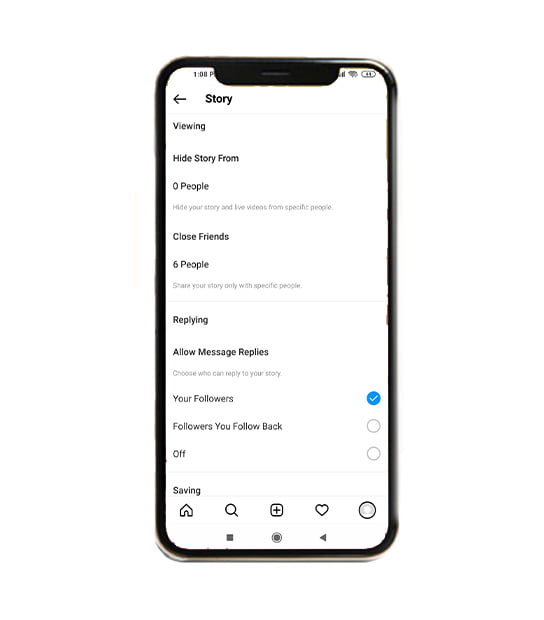
saving
این قسمت از تنظیمات استوری اینستاگرام مربوط به ذخیره استوری می شود.
- Save to gallery: ذخیره استوری در گالری
- Save to archive: در آرشیو ذخیره شود.
- Save live to archive: ذخیره لایوهای در آرشیو
sharing
برای تنظیمات اشتراک گذاری استوری مورد استفاده قرار می گیرد.
- allow sharing to story: اجازه اشتراک گذاری پست ها و آی جی تیوی خود را در استوری می دهید.
- allow sharing to Messages: اجازه به اشتراک گذاشتن عکس ها و فیلمهای استوری خود را به دیگران می دهید.
- share your story to Facebook: اجازه بازنشر استوری در حساب فیسبوکتان را می دهید.
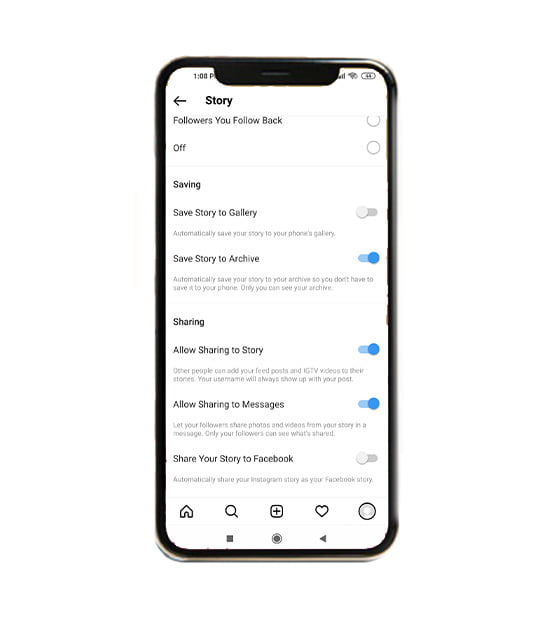
مشاهده تعداد بازدید استوری اینستاگرام
برای مشاهده لیست افرادی که استوری شما را مشاهده کرده اند تنها کافیست بعد از انتشار عکس یا ویدیو وارد بخش استوری شوید.
سپس صفحه را بالا بکشید در این قسمت می توانید تمام اطلاعات مربوط به هر یک از استوری های خود را مشاهده کنید.
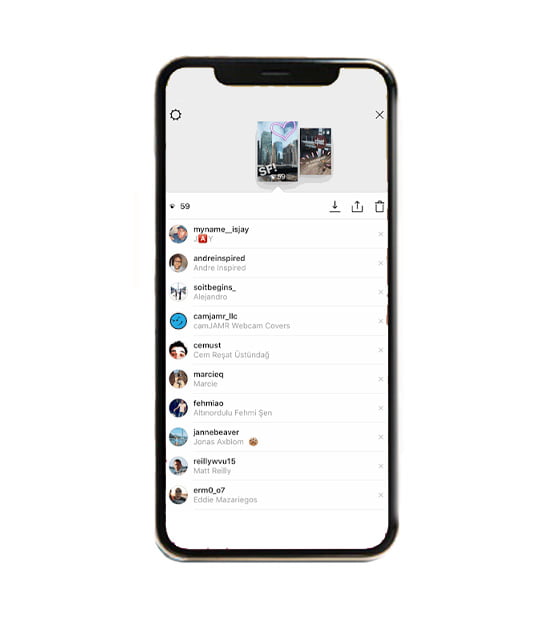
چگونه استوری دیگران را در استوری خود بگذاریم؟
شاید برای شما هم اتفاق افتاده باشد که بخواهید استوری دیگران را در استوری خود به اشتراک بگذارید اما نمی دانستید چگونه. برای اشتراک گذاری استوری دیگران در استوری خود تگ کردن است.اگر فردی شما را در استوری خود تگ کند شما می توانید آن استور را در استوری خود به اشتراک بگذارید.
اما در صورتی که تگ نشده باشید باید از کپی لینک برای بازنشر استوری استفاده کنید.
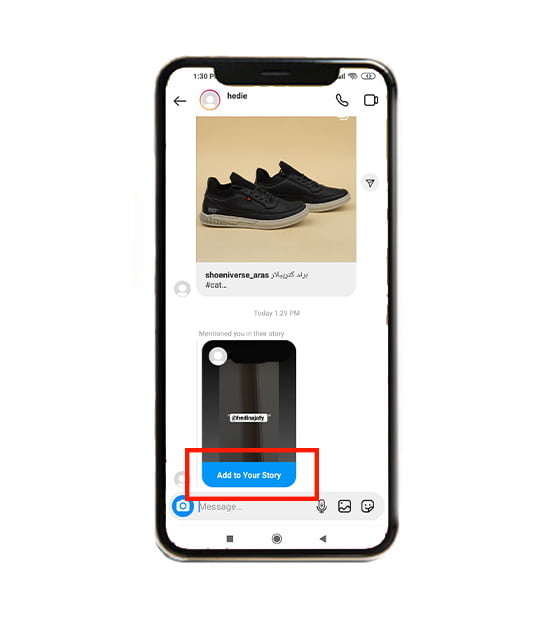
جمع بندی
هدف ما در مطلب آموزش و معرفی تمام قابلیت های استوری اینستاگرام بود. در انتها اگر در این زمینه سوال یا ابهامی دارید می توانید در قسمت کامنت سوالات خود را از ما بپرسید. همچنین در صورتیکه تمایل دارید تیک آبی اینستاگرام را بگیرید به مقاله آموزش زدن تیک آبی در اینستاگرام مراجعه نمائید.
سوالات متداول
چرا نمی تونم استوری بگذارم؟
علت این ممکن است به این دلیل باشد که اینستاگرام شما آپدیت نیست و یا این که از طرف اینستاگرام محدود شده اید(اکشن بلاک)
چطوری نگذارم همه استوری و لایو هام را ببینند؟
برای اینکه استوری هاتون را همه نتونند ببینند می تونید از روش close friend و اضافه کردن افراد مورد علاقتون به این لیست استفاده کنید یا در بخش تنظیمات استوری در قسمت hide story from برای افرادی محدودیت اعمال کنید.
مشکل آپلود استوری در اینستاگرام چیست؟
عواملی همچون ضعیف بودن اینترنت یا مشکلات نرم افزاری می تواند سبب بروز مشکل شده باشد. برای حل این مشکل ابتدا از مناسب بودن سرعت اینترنت خود مطمئن شوید سپس گوشی خود را ریست کنید اگر باز هم مشکل حل نشد cashبرنامه اینستاگرام خود در تنظیمات گوشی پاک کنید.
چگونه استوری دیگران را ببینم بدون اینکه متوجه شوند؟
این کار را تنها با ربات های جانبی اینستاگرام می توانید انجام دهید.